Чат Twitch не подключается, не отображается или не загружается
Twitch, платформер для геймеров, миллионы геймеров ежедневно транслируют свой контент и взаимодействуют со своей аудиторией, а благодаря функциям чата он, несомненно, входит в число лучших мест, которые вы можете сделать, если вы поклонник видеоигр. Однако многие геймеры жалуются, что не могут получить доступ к функциям чата из-за проблем с подключением или загрузкой. Попробуйте внести изменения, перечисленные в этой статье, если чат Twitch не подключается, не отображается или не загружается.
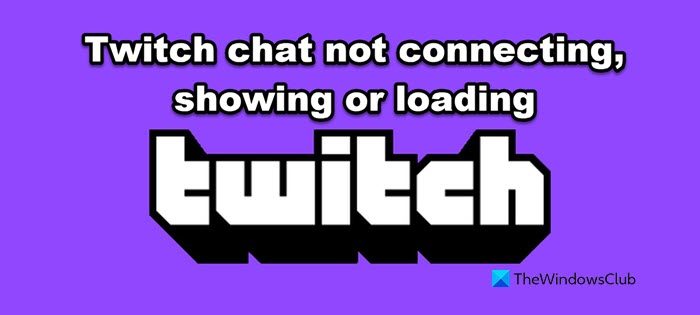
Чат Twitch не подключается, не отображается или не загружается
Если чат Twitch не подключается, не отображается или не загружается, используйте следующие решения для решения проблемы:
- Обновите страницу
- Перезагрузите маршрутизатор
- Проверьте свой Интернет
- Отключить блокировщик рекламы
- Переключиться в режим инкогнито
- Очистить кеш
- Отключить расширения браузера
- Отключите прокси и VPN
Начнем с первого решения.
Программы для Windows, мобильные приложения, игры - ВСЁ БЕСПЛАТНО, в нашем закрытом телеграмм канале - Подписывайтесь:)
1]Обновить страницу
Иногда простое обновление страницы может творить чудеса. Он перезапускает каждую отдельную службу, связанную с этим веб-сайтом, и позволяет ему создавать новые кеши, поэтому просто нажмите кнопку обновления, и после повторной перезагрузки веб-сайта проверьте, сохраняется ли проблема.
2]Перезагрузите маршрутизатор и модем.
Если обновление не помогло, нам необходимо перезагрузить маршрутизатор и модем. Следуйте инструкциям, чтобы сделать то же самое.
- Удаляйте шнур после выключения модема и роутера.
- Через некоторое время подключите устройства к распределительному щиту.
- Включите маршрутизатор и модем и подключитесь к Интернету.
- Наконец, откройте чат Twitch, чтобы узнать, решена ли проблема или нет.
Если шаги не помогли решить проблему, попробуйте решение, указанное ниже.
3]Проверьте свой Интернет
Если роутер здесь не при чем, вам следует убедиться, что у вас стабильное сетевое соединение, поскольку чату Twitch требуется стабильное соединение для работы без каких-либо ошибок. Вы можете попробовать некоторые из Internet Speed Tester, чтобы проверить пропускную способность Интернета. Если интернет медленный, обратитесь к своему провайдеру.
4]Отключить блокировщик рекламы
Adblocker, как вы знаете, позволяет пользователям получать доступ к веб-сайтам без рекламы, которая мешает каждые 10 секунд, но когда у вас возникают проблемы с чатом Twitch, Adblocker может быть одной из причин. Рекомендуется просто отключить блокировщик рекламы, чтобы наслаждаться чатом. Надеюсь, у вас больше не будет такой же проблемы, но если это произойдет, проверьте другие решения.
5]Переключитесь в режим инкогнито или приватный режим.
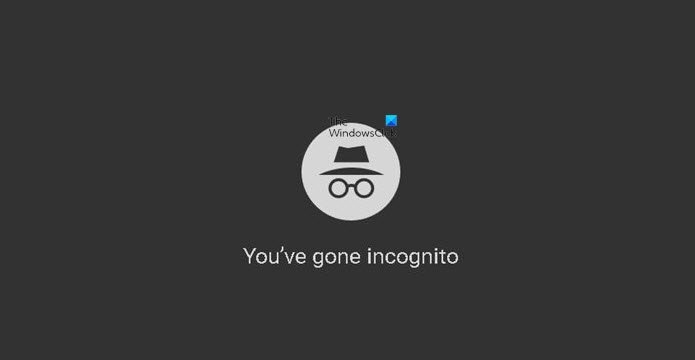
Некоторым пользователям удалось решить проблему, переключившись в режим инкогнито, поскольку он отключает надстройки и расширения, что, по-видимому, мешает правильной работе Twitch. Попробуйте использовать режим инкогнито, так как по умолчанию он не разрешает никаких надстроек и является более практичным решением, чем отключение каждой надстройки вручную.
6]Очистите кеш браузера
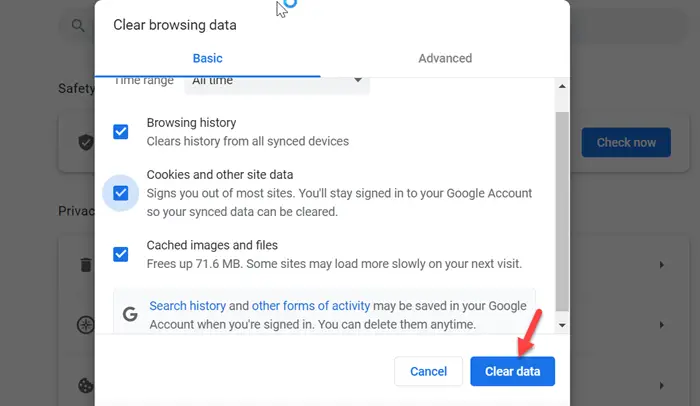
Похоже, что в указанной ошибке виноват поврежденный кеш браузера, и очистка кеша браузера может решить эту ошибку для вас. Мы собираемся сделать то же самое и посмотрим, поможет ли это.
Для Фаерфокса:
- Нажмите на три горизонтальные линии и перейдите в «Настройки».
- На левой панели выберите вкладку Конфиденциальность и безопасность.
- В данных «Файлы cookie и сайты» нажмите кнопку «Очистить данные».
- Теперь нажмите на опцию «Очистить».
Для Google:
- Нажмите на три вертикальные точки, а затем выберите параметр «Настройки».
- Выберите «Конфиденциальность и безопасность» и нажмите «Очистить данные браузера».
- Нажмите «Все время» в раскрывающемся меню и выберите «Очистить данные».
Для края:
- Нажмите на три горизонтальные точки и выберите «Настройки».
- Перейти к Конфиденциальность, поиск и услуги.
- Прокрутите вниз до «Очистить данные просмотра» и нажмите «Выбрать, что очистить».
- Выберите все, что вы хотите удалить, установите диапазон времени и нажмите «Очистить сейчас».
Если есть возможность удалить файлы cookie, сделайте это тоже. Перезапустите Twitch и попробуйте пообщаться с друзьями. Скрестим пальцы, проблем не будет, но если они есть, перейдите к следующему решению.
7]Отключить расширения браузера
Если какое-либо из используемых вами расширений повреждено, особенно если оно связано с Twitch, функция чата не будет работать. Итак, нам нужно отключить расширения одно за другим, и если после отключения определенного расширения проблема решена, это расширение является виновником.
- Чтобы отключить расширения в Firefox, перейдите к значку «Меню» и нажмите «Дополнения». На вкладке «Расширения» отключите переключатели расширения.
- Пользователям Chrome необходимо перейти к значку «Меню», а затем нажать «Дополнительные инструменты». В Расширениях переключите переключатели расширений, которые могут мешать игре.
- Если вы используете Microsoft Edge, просто щелкните значок «Расширения», щелкните три горизонтали расширения, которое хотите отключить, и выберите Удалить из Microsoft Edge.
Теперь удалите расширение, которое, как вы уверены, является причиной вашей проблемы. Это должно помочь вам.
8]Отключите прокси и VPN
VPN и прокси хороши, когда вы хотите легко подключиться к другому серверу, однако в этом случае они могут заблокировать соединение Twitch и, следовательно, вызвать рассматриваемую ошибку. Вы должны отключить VPN или отключиться от любой прокси-сети и посмотреть, поможет ли это.
Надеюсь, вы сможете решить проблему, используя решения, упомянутые в этом посте.
Почему мой чат Twitch зависает при загрузке?
Чат Twitch может не загружаться, если у вас плохое подключение к Интернету или какой-то сбой в сети. Что касается первого, вы можете попросить своего интернет-провайдера избавиться от проблемы, но если вы столкнулись с сбоями в сети, попробуйте решения, упомянутые в этом посте.
Читайте: расширения Twitch не работают в Windows
Моя учетная запись Twitch заблокирована?
Есть два способа узнать, забанены ли вы на Twitch. Прежде всего, перейдите к следующему списку, и если имя стримера исчезло, это означает, что вы забанены на Twitch. Кроме того, если вы не можете просматривать чат или взаимодействовать с ним во время трансляции, вы будете заблокированы. Чтобы снять бан, вам нужно подать запрос на разбан через раздел чата канала, доступ к которому вы забанили.
Читайте также: исправить ошибку Twitch 6000.
Программы для Windows, мобильные приложения, игры - ВСЁ БЕСПЛАТНО, в нашем закрытом телеграмм канале - Подписывайтесь:)